Maison >Tutoriel mobile >iPhone >Que dois-je faire si l'écran échoue après la mise à niveau vers iOS16 ? Partager des solutions en cas d'échec d'écran après la mise à niveau vers iOS16
Que dois-je faire si l'écran échoue après la mise à niveau vers iOS16 ? Partager des solutions en cas d'échec d'écran après la mise à niveau vers iOS16
- WBOYWBOYWBOYWBOYWBOYWBOYWBOYWBOYWBOYWBOYWBOYWBOYWBavant
- 2024-01-07 11:41:482813parcourir
Dans les 10 jours suivant la sortie d'iOS 15, 19,3 % des appareils ont choisi d'installer la mise à jour. Cette année, les utilisateurs d’iPhone adoptent iOS 16 plus rapidement qu’ils n’ont adopté iOS 15 l’année dernière. Neuf jours après la sortie d'iOS 16, 23,26 % des appareils iPhone ont terminé l'installation de la mise à jour.
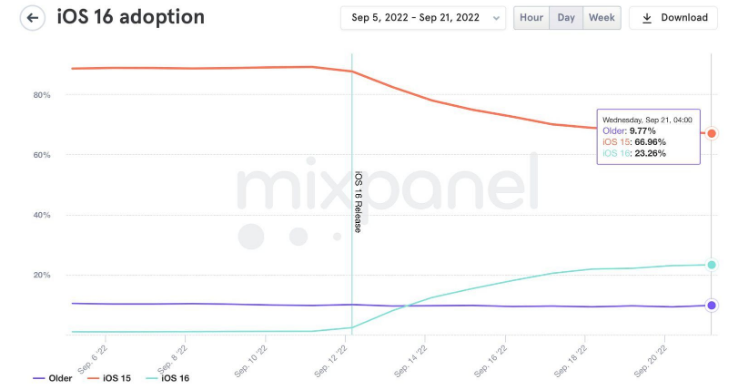
Bien que le taux d'installation d'iOS 16 soit très élevé, il existe également de nombreux avis négatifs en ligne. Certains utilisateurs ont signalé que des pannes d'écran sur des modèles plus anciens tels que l'iPhone 11 et l'iPhone XR se produiraient fréquemment après la mise à jour vers iOS 16.
Si votre iPhone XR, iPhone 11 et d'autres modèles rencontrent une panne d'écran après la mise à niveau vers iOS 16, vous pouvez essayer les solutions suivantes : 1. Redémarrez votre appareil : maintenez enfoncés le bouton d'alimentation et le bouton de volume (ou le bouton Accueil, si vous en avez un) jusqu'à ce que l'invite Glisser pour éteindre apparaisse, puis faites glisser pour éteindre l'appareil. Attendez quelques secondes avant de redémarrer votre appareil en maintenant le bouton d'alimentation enfoncé jusqu'à ce que le logo Apple apparaisse. 2. Mettre à jour iOS : connectez l'appareil à votre ordinateur et ouvrez iTunes ou utilisez la fonction de mise à jour sans fil pour mettre à jour vers la dernière version iOS. 3. Nettoyez l'écran : utilisez un chiffon doux et propre pour essuyer délicatement l'écran afin de vous assurer qu'il n'y a pas de poussière ou de taches affectant les commandes tactiles. 4. Désactivez ou réactivez le toucher : accédez aux paramètres de votre appareil, sélectionnez Accessibilité > Tactile > Tactile (ou option similaire) et essayez de désactiver ou de réactiver le toucher. 5. Restaurer l'appareil aux paramètres d'usine : veuillez noter que cela effacera toutes les données de l'appareil, alors assurez-vous de sauvegarder les données importantes à l'avance. Accédez aux paramètres de votre appareil, sélectionnez Général > Réinitialiser > Effacer tout le contenu et les paramètres, puis suivez les invites. Si les méthodes ci-dessus ne fonctionnent toujours pas, il est recommandé de contacter le service client Apple ou de vous rendre dans un magasin de réparation agréé Apple pour obtenir de l'aide et une assistance supplémentaires.

Résolvez le problème de panne d'écran après la mise à niveau du système iOS16, qui peut être causée par une incompatibilité du système. Afin de résoudre ce problème, vous pouvez essayer les méthodes suivantes : 1. Redémarrez votre appareil : Parfois, le simple redémarrage de votre appareil peut résoudre les problèmes d'écran. Appuyez et maintenez le bouton d'alimentation de votre appareil, faites-le glisser pour l'éteindre, puis appuyez à nouveau sur le bouton d'alimentation pour l'allumer. 2. Mettre à jour les applications : certaines applications peuvent ne pas être compatibles avec le système iOS16. Ouvrez l'App Store et cliquez sur l'option « Mettre à jour » pour vous assurer que toutes les applications sont à jour. 3. Nettoyer la mémoire de l'appareil : trop de fichiers temporaires et de caches peuvent entraîner une dégradation des performances de l'appareil. Accédez aux paramètres de votre appareil, appuyez sur l'option « Général », puis sélectionnez « Stockage » ou « Stockage iPhone » pour supprimer les fichiers et applications inutiles. 4. Réinitialiser les paramètres de l'appareil : Parfois, la réinitialisation des paramètres de l'appareil peut résoudre le problème de dysfonctionnement de l'écran. Accédez aux paramètres de votre appareil, cliquez sur l'option "Général", puis sélectionnez "Restaurer" ou "Réinitialiser" et sélectionnez "Réinitialiser tous les paramètres". 5. Contactez le service client Apple : Si les méthodes ci-dessus ne permettent pas de résoudre le problème, il est recommandé de contacter le service client officiel d'Apple pour obtenir de l'aide et une assistance supplémentaires. Veuillez noter que la méthode ci-dessus peut entraîner une perte de données sur l'appareil et il est recommandé de sauvegarder les données importantes avant de l'essayer.
Tout d'abord, nous devons observer attentivement s'il y a de la saleté, de la sueur et d'autres impuretés sur l'écran du téléphone portable. Ces facteurs peuvent facilement provoquer un dysfonctionnement ou une dérive de l’écran tactile capacitif.
De plus, nous devons également prêter attention à l'environnement d'utilisation des écrans tactiles capacitifs. Évitez de placer l'écran tactile capacitif à proximité de champs magnétiques puissants, tels que des aimants. Être trop proche de ces éléments peut entraîner une perte de sensibilité de l'écran tactile capacitif, voire un endommagement. Par conséquent, afin de protéger l’écran tactile capacitif, nous devons éviter de le placer trop près d’objets soumis à des champs magnétiques puissants.
Si l'écran tactile capacitif tombe toujours en panne après avoir dépanné d'autres facteurs, vous pouvez vérifier si le câble de l'écran tactile est en mauvais contact. Habituellement, le problème peut être résolu en démontant simplement le téléphone et en réinsérant le câble.
Si votre module tactile tombe en panne, il vous suffit de le remplacer par un nouvel écran tactile pour résoudre le problème.
Si votre téléphone se bloque, ne vous inquiétez pas trop. Redémarrez simplement votre téléphone et le problème sera résolu. La méthode pour redémarrer votre téléphone est également très simple, il suffit d'appuyer longuement sur le bouton d'alimentation puis de sélectionner redémarrer. De cette façon, votre téléphone redémarrera et le problème de gel précédent sera résolu. Alors, ne paniquez pas lorsque vous rencontrez des problèmes de gel, redémarrez simplement votre téléphone.
L'échec de la mise à niveau du micrologiciel peut être causé par des interruptions dues à un mauvais contact dans le réseau ou dans le câble de données USB. Cette situation peut endommager le système, entraînant la défaillance des fonctions tactiles. Cependant, heureusement, nous pouvons utiliser l'outil de réparation de téléphone Apple pour résoudre ce genre de problème système, et cela ne nécessite qu'un seul clic pour le résoudre. Cet outil peut nous aider à réparer les systèmes endommagés et à faire fonctionner à nouveau correctement la fonctionnalité tactile. Par conséquent, si vous rencontrez le problème d'une défaillance tactile due à l'échec de la mise à niveau du micrologiciel, vous pouvez également essayer d'utiliser les outils de réparation de téléphones mobiles Apple pour le résoudre.
Lorsque le système téléphonique tombe en panne, l'écran tactile peut perdre sa sensibilité. Pour résoudre ce problème, vous pouvez essayer de réinitialiser les paramètres d'usine ou de flasher votre téléphone pour installer la dernière version du micrologiciel du système. Si ces méthodes ne fonctionnent toujours pas, il est recommandé de trouver un atelier de réparation de téléphones portables classique pour les services de réparation.
Si la vitre tactile est cassée, la seule solution est de la remplacer par une neuve.
Le téléphone est entré accidentellement dans l'eau, causant des dommages aux pièces internes et a dû être envoyé en réparation.
Ce qui précède est le contenu détaillé de. pour plus d'informations, suivez d'autres articles connexes sur le site Web de PHP en chinois!
Articles Liés
Voir plus- Comment supprimer l'invite du point rouge, c'est-à-dire la marque du message non lu, dans l'application Messages dans iOS 16 ?
- Un moyen non destructif d'importer rapidement des photos iPhone sur votre ordinateur !
- Comment vérifier automatiquement s'il y a des problèmes avec le nouvel iPhone 13/14 et comment éviter d'acheter des appareils reconditionnés.
- Téléchargement de la version Mac Weiyun et introduction des fonctions
- Comment résoudre le problème selon lequel Safari est introuvable en mode de navigation privée et ne peut pas effacer l'historique dans iOS 16 ?

